Microsoft Whiteboardを利用した注釈は、Teams 会議で画面を共有しながら、デザインやプレゼンテーションなどの共同作業に役立ちます。
注釈を有効にして使用する
会議で全画面表示を共有しているときに、画面の中央上部の領域にある会議コントロールで [注釈] 
![[注釈] アイコンを使用して、Teams 会議コントロールから選択します。](https://support.content.office.net/ja-jp/media/4384cac5-66f8-417e-8115-4ae54df73d5a.png)
共有画面の周りの赤いアウトラインが青に変わり、すべての参加者に共有画面の上部に Microsoft Whiteboard ツールセットが表示されます。 会議の全員がすぐに注釈を付け始めることができ、既定では赤いペン ツールが選択されています。

注釈付けを開始するには、Whiteboard ツールセットで付箋などのツールのいずれかを選択し、画面上で入力または描画を開始します。
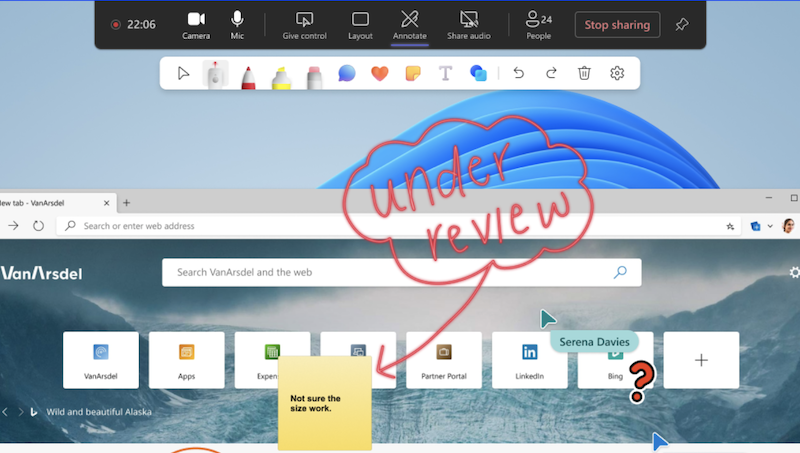
ヒント: 後で注釈付きコンテンツを参照する場合は、会議中にスクリーンショットを撮ることができます。 ウィンドウ共有中ではなく、画面共有中にのみ注釈を付けることができます。
注釈設定
コラボレーション カーソルは、 既定で会議のすべての参加者の名前を表示します。 会議の誰でもオフにすることができます。 オフにするには:
-
[ 設定]

-
[コラボレーション カーソル] の横にあるトグルをオフにします。
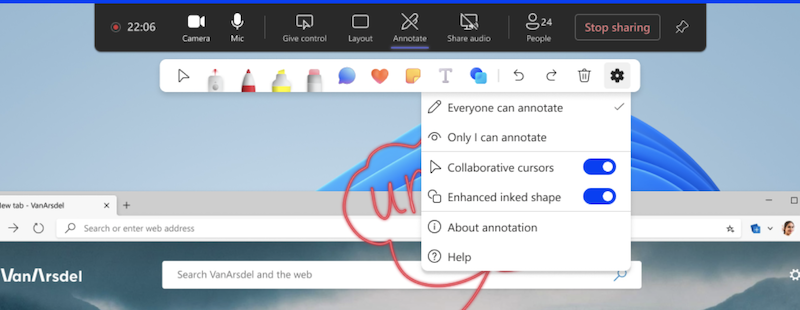
注釈をオフにする
発表者は、画面の中央上部にある会議コントロールで [ 注釈 ]

トラブルシューティング
会議で注釈を使用するオプションが表示されない場合:
1. Teams の右上隅にある [設定] を選択し、[設定]

2. [アプリケーション] で、[GPU ハードウェア アクセラレーションを無効にする (Teams の再起動が必要)] の横にあるチェック ボックスをオフにします。
詳細情報を表示します。 「Teams での会議の概要」を参照してください。
関連項目
発表者がデスクトップから共有している場合は、会議参加者としてモバイルから注釈を付けることができます。










